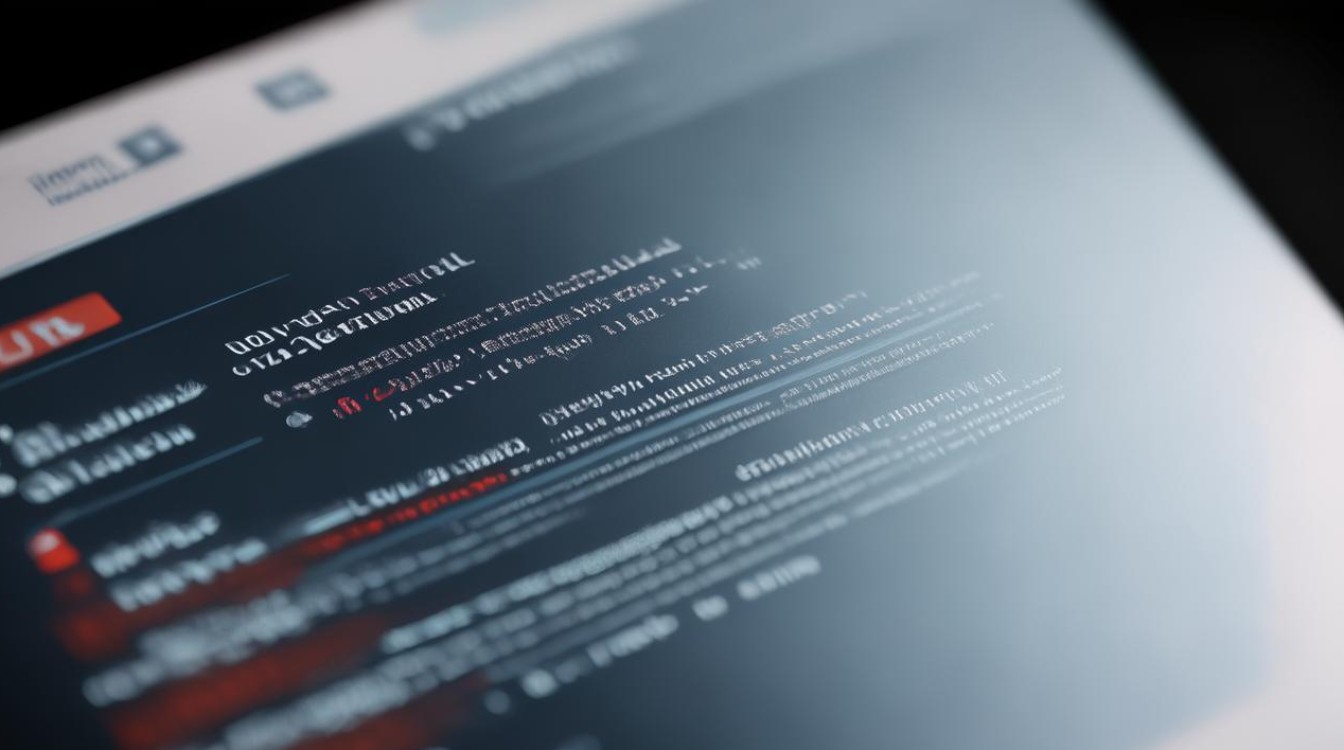苹果主板u盘安装系统
shiwaishuzidu 2025年4月11日 18:33:29 主板 23
苹果主板不支持直接通过U盘安装系统,需用MacOS安装程序。
-
准备工作

- 选择合适的U盘:建议选择容量至少为16GB的U盘,确保U盘是空的,并备份好其中的重要数据,因为在安装系统时会格式化U盘。
- 下载操作系统镜像文件:访问苹果官方网站或其他可信来源,下载适用于您的苹果电脑的最新操作系统镜像文件,通常情况下,这个镜像文件将以.dmg或.iso的格式提供,您需要注意选择正确的版本。
-
格式化U盘
- 打开“应用程序”文件夹中的“实用工具”,找到“磁盘工具”并打开。
- 在左侧的列表中选中您的U盘,然后点击“抹掉”选项。
- 在弹出的窗口中选择“MacOS Extended (Journaled)”格式,并点击“抹掉”按钮。
-
使用终端创建可启动的U盘
- 打开“应用程序”文件夹中的“实用工具”,找到“终端”并打开。
- 在终端中输入以下命令(注意将“macOS”替换为您下载的操作系统名称,将“Untitled”替换为您的U盘名称):
sudo /Applications/Install\ macOS\ Big\ Sur.app/Contents/Resources/createinstallmedia --volume /Volumes/Untitled,然后按下回车键。 - 系统会提示您输入管理员密码,输入密码后按下回车键。
-
重启电脑并从U盘启动

- 重启电脑,按住“Option”键不放,直到出现启动菜单。
- 在启动菜单中选择刚制作好的启动盘。
- 电脑将从U盘启动,并进入系统安装界面。
-
安装系统
- 在系统安装界面中,按照提示进行操作,包括选择安装位置、分区等。
- 等待系统安装完成,期间可能需要多次重启电脑。
相关问题与解答
-
问:如果U盘容量不足16GB怎么办?
- 答:如果手头没有足够大容量的U盘,可以考虑使用移动硬盘作为替代方案,但请注意,移动硬盘的传输速度可能不如U盘快,这可能会影响系统安装的速度和效率,确保移动硬盘已经正确格式化为Mac OS扩展(日志式)格式,并且没有存储其他重要数据,因为安装过程会格式化整个磁盘。
-
问:如何确认下载的系统镜像文件是否与苹果设备兼容?

- 答:在下载系统镜像文件之前,请务必确认您的苹果设备的型号和当前的系统版本,苹果官方网站会提供针对不同设备型号和系统的镜像文件下载链接,如果您不确定应该下载哪个版本的系统镜像文件,可以在苹果官方网站上查看兼容性信息或咨询苹果客服以获取帮助。